Sie möchten schnelle und effiziente Arbeitsprozesse in Ihren Arbeitsalltag integrieren?
Unser Experte zeigt Ihnen, wie Sie ohne die Suchfavoriten durchlaufen zu müsse, einen Standardwert in einer SOLIDWORKS PDM Suchkarte (Professional oder Standard) einsetzen können. Holen Sie mehr mit diesen 4 Schritten mehr aus Ihrer SOLIDWORKS-Routine.
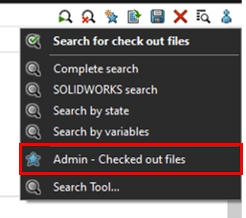
Hinweis: Favoriten sind nur in SOLIDWORKS PDM Professional enthalten.

Beispiel einer PDM-Suchkarte:
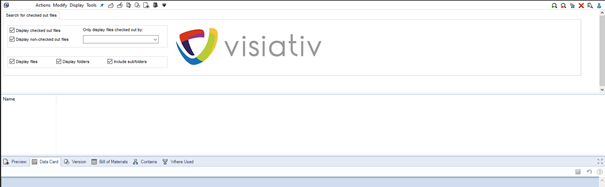
Schritt 1
Um die Einstellungen dieser Suchkarte zu ändern, müssen Sie sie im Karteneditor öffnen.
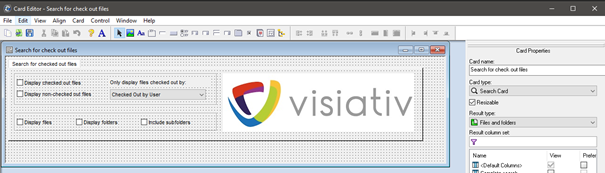
Hier werden wir nun 2 Werte ändern:
Der erste betrifft die nicht ausgecheckten Dateien (Checked In Files).
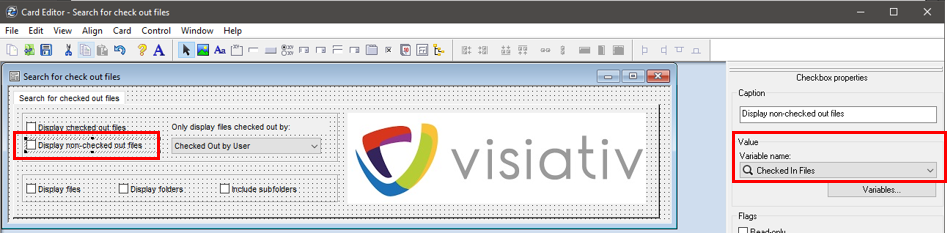
Der zweite betrifft die Anzeigeordner (Find Folders).
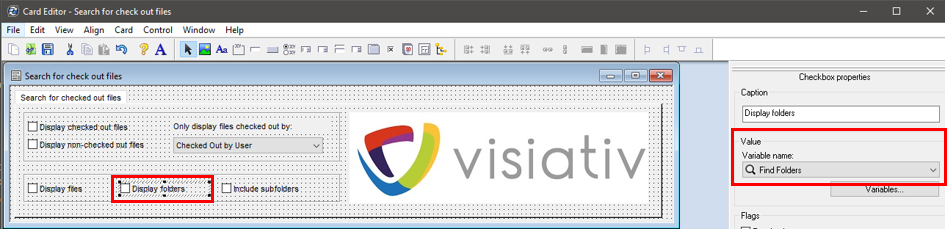
Schritt 2
Da es nicht möglich ist, diese Werte in den Eigenschaften des Kontrollkästchens zu ändern (ausgegraute Option), werden wir die Änderung über das Menü ausführen.
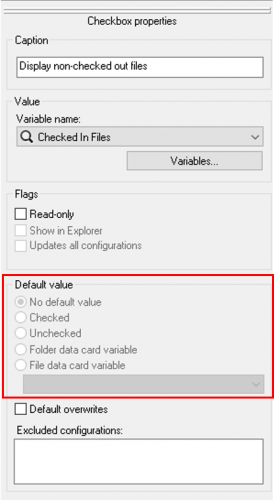
Gehen Sie hierzu in das Menü “Card” und wählen Sie dort die Option: “Default values…”.

Das Ergebnis sieht wie folgt aus:
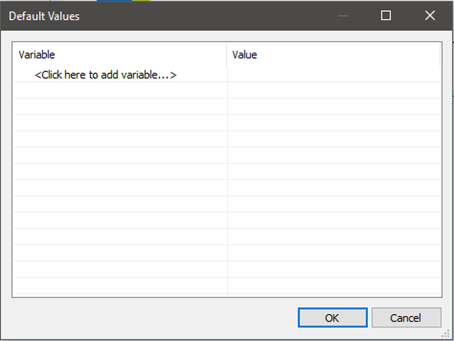
Schritt 3
Wählen Sie anschliessend im Dropdown-Menü “Checked In Files”, um die gewünschten Werte festzulegen.
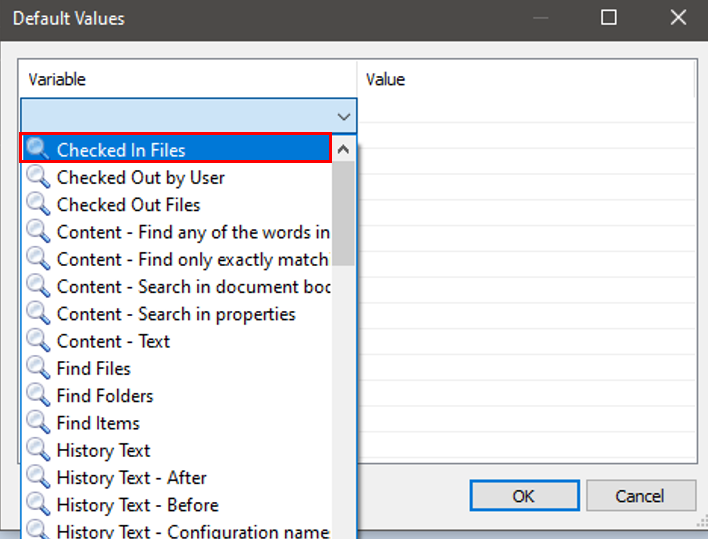
In der Spalte, welche mit “Value” gekennzeichnet ist, geben Sie den Wert “0” ein.
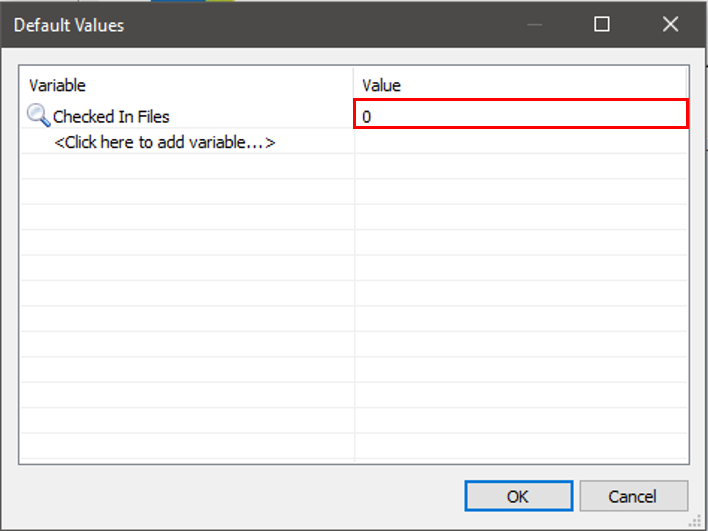
Schritt 4
Wiederholen Sie Schritt 2 und 3 nun für die Anzeigeordner. Im Dropdown-Menü müssen Sie hier nun “Find Folders” anstatt “Checked In Files” wählen. Auch hier geben Sie in der Spalte “Values” den Wert “0” ein.
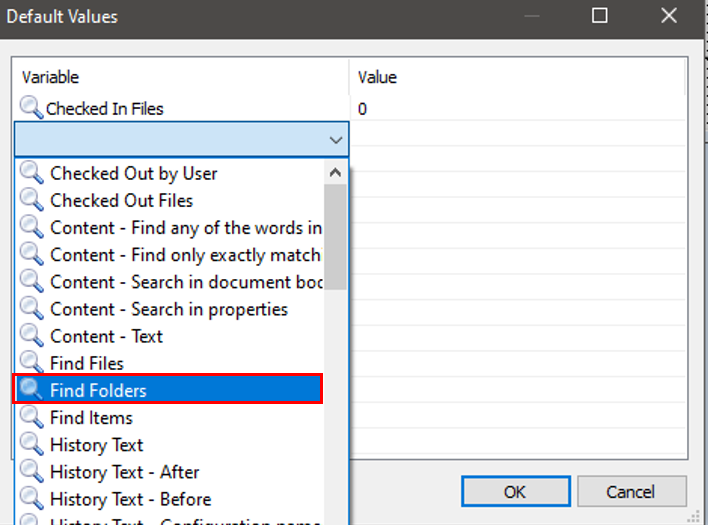
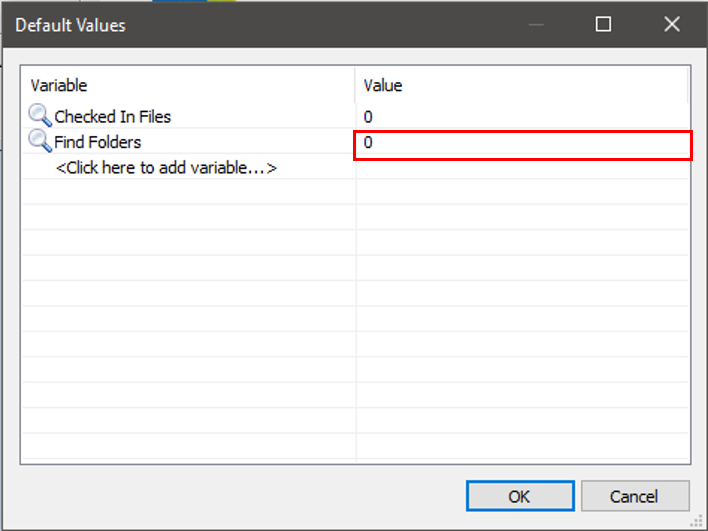
Klicken Sie abschliessend auf die Schaltfläche “OK” und speichern Sie Ihre Auswahl. Anschliessend können Sie die Suchkarte schliessen.
Durch einen Neustart der Suchkarte ergibt sich folgendes Bild:
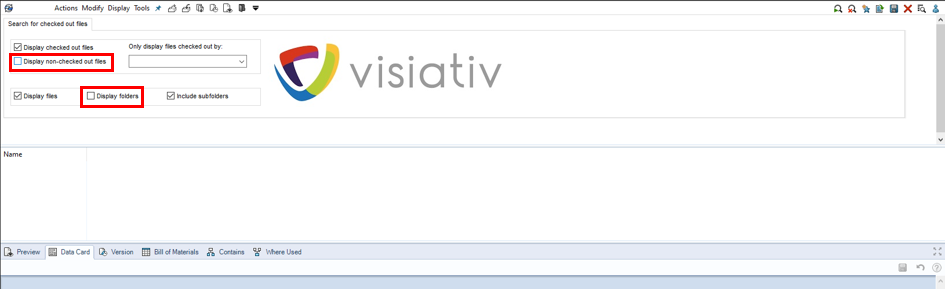
Wir wünschen Ihnen viel Spass beim Anwenden und hoffen sehr, dass Ihnen dieser Technical Tip dabei hilft einen Standardwert in einer SOLIDWORKS PDM Suchkarte einzusetzen.
Autor des Artikels
Cyrille Cortat, Applications Engineer bei Visiativ Solutions Switzerland
